

|
几何画板是一个作图和实现动画的辅助教学软件,用户可以根据教学需要编制出相关的图像和动画过程。几何画板是适用于数学、平面几何、物理的矢量分析、作图,函数作图的动态几何工具。 莱洛三角形,也译作勒洛三角形或弧三角形,是除了圆形以外,最简单易懂的勒洛多边形,一个定宽曲线。那么该怎样才能画出这样的三角形呢?几何画板作为专业的绘图工具,对于这样的弧三角形也是可以进行绘制的,下面就一起来学学用几何画板画莱洛三角形的技巧。 具体的步骤如下: 步骤一 绘制正三角形1.打开几何画板,鼠标点击左侧侧边栏“自定义工具”按钮,在弹出的工具快捷菜单选择“三角形”——“等边三角形”,如下图所示; 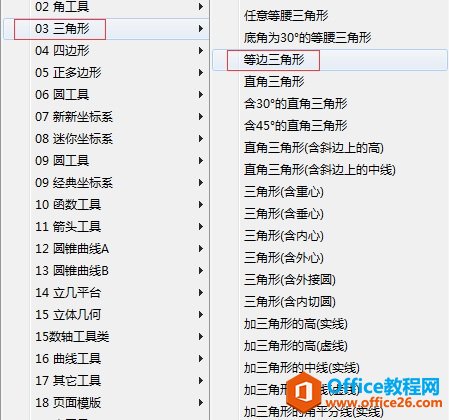 在自定工具下选择等边三角形示例 2.选择以上工具后,有鼠标在画板空白区域单击一下,确定正三角形的顶点,此时按住“Shift”键拖动鼠标,在适当位置单击一下,就可以画出如下图所示的正三角形。 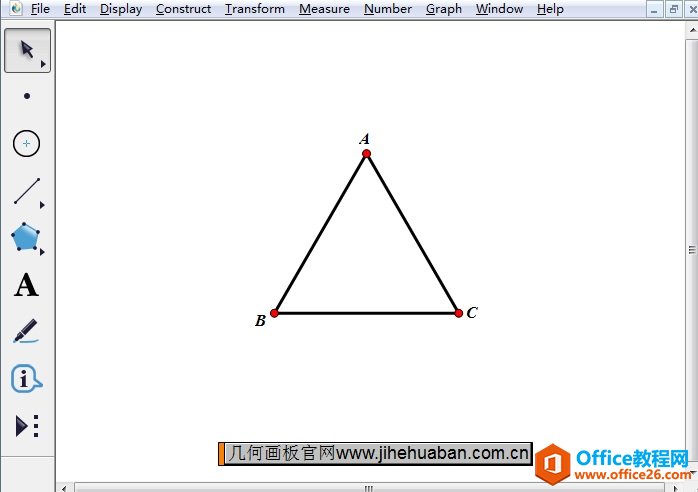 用三角形工具绘制的正三角形示例 步骤二 构造圆1.使用移动工具选中点A和边长AB,单击上方菜单栏“构造”菜单,在其下拉选项选择“以圆心和半径绘圆”,这样就构造了圆A。 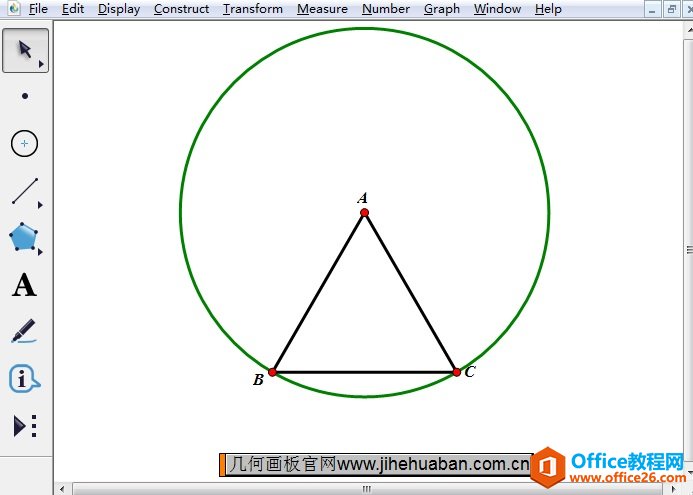 构造以点A为圆心的圆示例 2.然后分别以正三角形的另外两个顶点为圆心,边长长为半径画圆,就得到了如下图所示的图形。 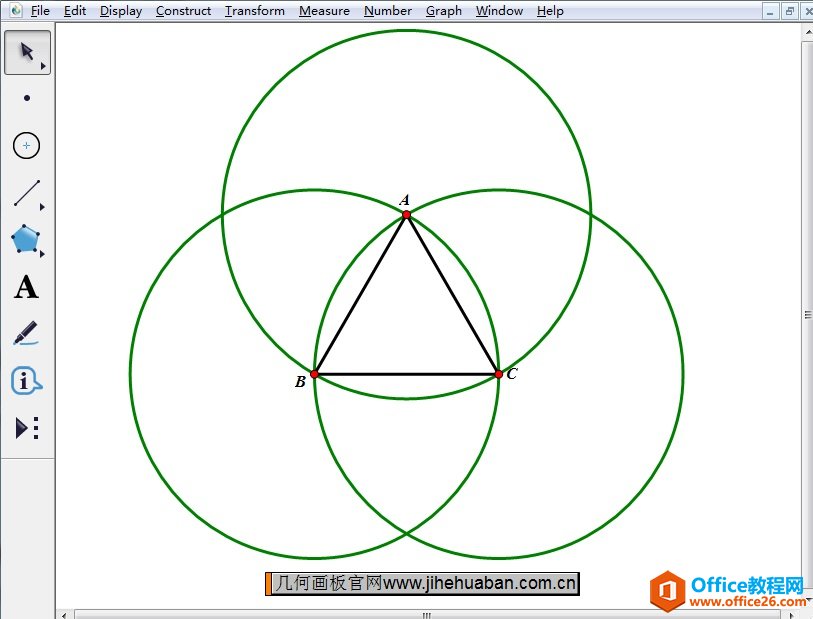 分别构造以点B、C为圆心的圆示例 步骤三 绘制莱洛三角形1.构造圆上的弧。依次用鼠标选中点C、A和圆B,执行“构造”——“圆上的弧”命令,构造弧AC;依次用鼠标选中点B、C和圆A,执行“构造”——“圆上的弧”命令,构造弧BC;依次用鼠标选中点A、B和圆C,执行“构造”——“圆上的弧”命令,构造弧AB。 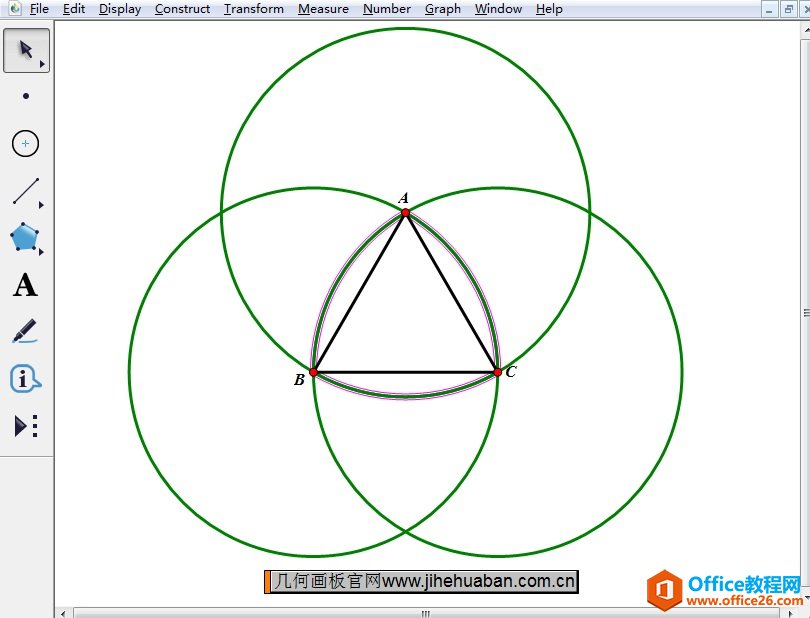 分别构造圆A、B、C上的圆弧示例 2.用移动箭头工具分别选中圆A、B、C,执行“显示”——“隐藏”命令,将其隐藏,最终得到的图形如下。 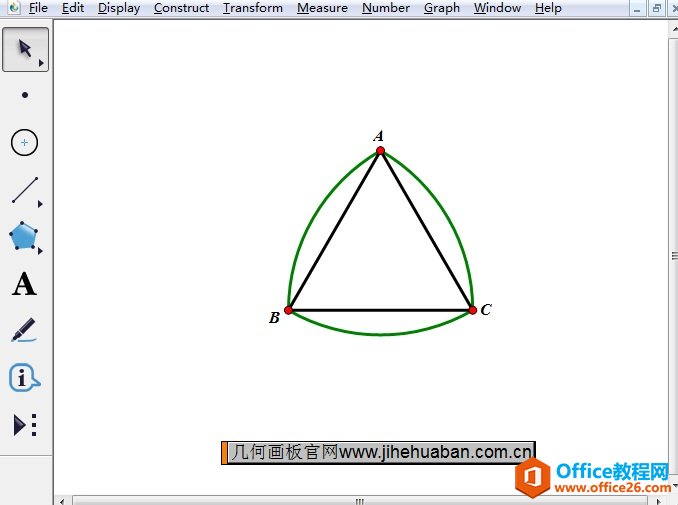 隐藏圆得到莱洛三角形示例 以上就是用几何画板画莱洛三角形的技巧,主要在于使用几何画板构造圆弧功能,如果不熟练,可以多练习几遍。利用几何画板,还可以画很多特殊的三角形,比如谢尔宾斯基三角形 几何画板提供丰富而方便的创造功能使用户可以编写出自己需要的教学课件。 |
温馨提示:喜欢本站的话,请收藏一下本站!